|
Para registrar un mapeo de requisito, accione el botón  , en la barra de herramientas principal. En la pantalla que será presentada, seleccione el Requisito cuyo mapeo será incluido y guarde la selección. , en la barra de herramientas principal. En la pantalla que será presentada, seleccione el Requisito cuyo mapeo será incluido y guarde la selección.
En la pantalla que se abrirá, llene los siguientes campos de la sección Datos generales:
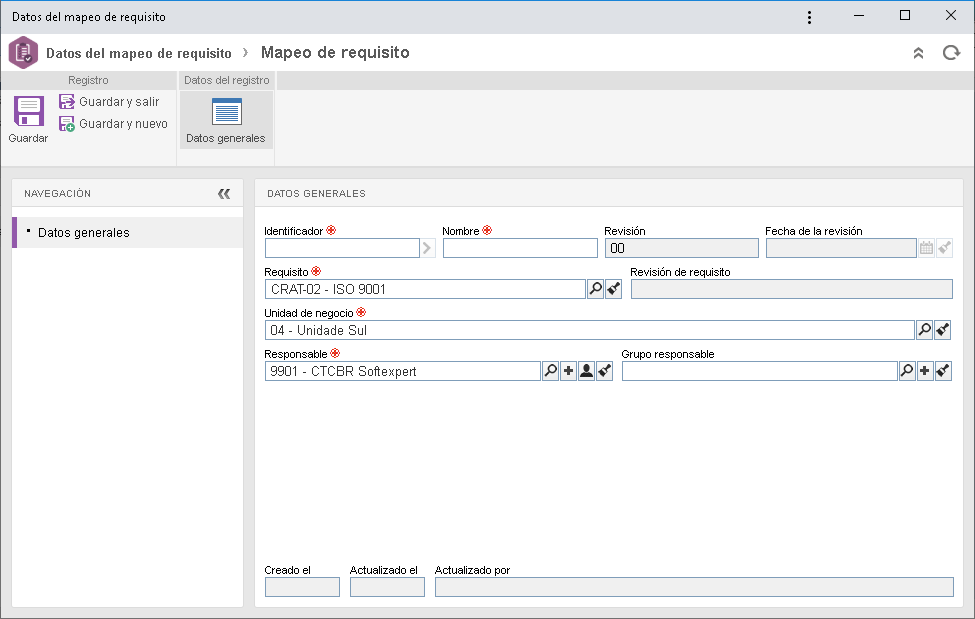
Notas: Para realizar el registro de un mapeo, es necesario llenar los campos requeridos de la pestaña General. Hecho eso, después de guardar los datos por primera vez, las demás secciones serán habilitadas para el llenado.
Datos generales
Datos generales
|
Identificador
|
Informe un número o sigla para identificar el requisito. Si prefiere, utilice la flecha ubicada al lado de este campo, para generar un identificador automático. No olvide que si en el tipo del requisito fue configurada la utilización de máscara de identificación, en el momento de generar el identificador automático, será mostrada la respectiva máscara. Recuerde que el identificador generado por medio de la máscara solamente podrá ser editado, si la opción "Permitir modificar identificador" está marcada en la pantalla de datos del tipo del requisito. De lo contrario, no será posible editar el identificador generado.
|
Nombre
|
Informe el nombre del requisito.
|
Revisión
|
Este campo será llenado por el sistema con el identificador correspondiente a la revisión vigente del mapeo.
|
Fecha de la revisión
|
Este campo será llenado por el sistema con la fecha en la cual la revisión del requisito fue finalizada.
|
Requisito
|
Seleccione el requisito cuyo mapeo está siendo incluido. Note que solamente estarán disponibles para selección, los requisitos cuya revisión está finalizada.
|
Revisión de requisito
|
Este campo será llenado por el sistema con el identificador de la revisión vigente del requisito seleccionado.
|
Unidad de negocio
|
Seleccione la unidad de negocio para la cual el requisito seleccionado anteriormente, debe ser implementado o estar en conformidad.
|
Área
|
Este campo solo será presentado si, en el tipo del requisito seleccionado anteriormente, se define que el mapeo será por "Unidad de negocio y área". Seleccione las áreas de la unidad de negocio, para las que se debe implementar o estar en conformidad el requisito previamente seleccionado. En la pantalla que se abrirá, busque y seleccione los archivos deseados y guarde la selección hecha. Las áreas para las cuales el requisito será mapeado serán presentadas justo debajo de este campo. Para desasociar un área del requisito, posicione el mouse y haga clic en la opción "Cerrar".
|
Responsable
|
Este campo será llenado por el sistema con los datos del usuario que está registrando el mapeo de requisito, sin embargo, es posible editarlo. En este caso, seleccione el usuario responsable por el mapeo. Utilice los demás botones al lado del campo para incluir un nuevo usuario y hacerlo responsable por el mapeo, llenar el campo con los datos del usuario conectado y limpiarlo.
|
Grupo responsable
|
Seleccione el grupo que será responsable por el mapeo de requisito que está siendo registrado. Utilice los demás botones al lado del campo para registrar un nuevo grupo y hacerlo responsable por el mapeo, editar los datos del grupo seleccionado y limpiar el campo.
|
Documento de referencia
|
Accione el botón  , al lado del campo y en la pantalla que se abrirá, ubique y seleccione el documento (SE Documento) al que se refiere el requisito. , al lado del campo y en la pantalla que se abrirá, ubique y seleccione el documento (SE Documento) al que se refiere el requisito.
|
URL
|
Ingrese la URL donde es posible encontrar la documentación a la que se refiere el requisito. Por ejemplo, un artículo de una ley laboral, etc.
|
Contenido
|
Describa el requisito que se está registrando. Utilice las opciones en la parte superior del campo, para aplicar formato al texto del contenido del requisito.
|
Guarde el registro después de informar los campos necesarios. Después de registrar el mapeo, las demás secciones de la pantalla de datos quedarán habilitadas para el llenado. Consulte la sección Editar mapeo para obtener más detalles.
|





